win11开机无法登陆反复重启怎么办 ?win11开机无法登陆反复重启解决方法
如果我们遇到了win11开机无法登陆反复重启的情况,要怎么操作才能解决这样的问题呢,首先用户需要打开win11电脑的启动设置,通过启动设置开打开安全模式,接着在安全模式下需要打开注册表编辑器,找到GinaDll文件,将这个文件删除掉即可解决问题咯,以下就是win11开机无法登陆反复重启解决方法。
win11开机无法登陆反复重启解决方法
1、尝试进入安全模式,因为开不了机所以进入安全模式需要先进入启动设置

2、进入启动设置后按下键盘“F4”就能进入安全模式了
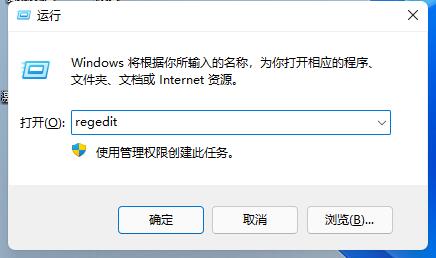
3、进入安全模式后按下键盘“win+r”,输入“regedit”回车确定打开注册表

4、按下键盘“ctrl+f”打开查找,然后在其中查找“Winlogon”

5、如果在右侧能找到一个“GinaDll”文件,将它删除即可
以上就是小编为大家带来的win11开机无法登陆反复重启解决方法,希望对大家有所帮助,更多相关内容请继续关注脚本之家。
相关阅读:
Win11怎么取消开机pin密码登陆?Win11取消开机pin密码登陆方法
相关文章

win11怎么强行删除开机密码 ?win11强行删除开机密码方法
有网友反应win11无法删除开机密码 ?本文就为大家带来了win11强行删除开机密码方法,需要的朋友赶紧看看吧2022-05-14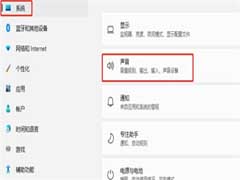
win11开机出现爆破音怎么办?win11开机爆破音的原因以及关闭方法
有网友反应自己电脑开机时出现爆破音,这是怎么回事?下文就为大家带来了win11开机爆破音的原因以及关闭方法,需要的朋友一起看看吧2022-05-09 近期不少用户都升级了Windows11系统,但是在使用电脑的时候出现了一些问题,win11开机乱码,本文就为大家带来了详细的解决教程,需要的朋友一起看看吧2022-05-07
近期不少用户都升级了Windows11系统,但是在使用电脑的时候出现了一些问题,win11开机乱码,本文就为大家带来了详细的解决教程,需要的朋友一起看看吧2022-05-07
Win11开机总是自动登录OneDrive怎么办? 关闭启动Onedrive的技巧
Win11开机总是自动登录OneDrive怎么办?onedrive安装好之后,默认情况下是会随着开机自行启动的,但这样不仅会拖慢电脑的开机速度,该怎么关闭呢?下面我们就来看看详细的2022-04-28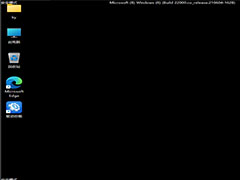
win11开机不显示桌面白屏怎么办? Win11电脑白屏的多种解决办法
win11开机不显示桌面白屏怎么办?win11系统的电脑打开以后发现桌面是白屏,没有任何图标,该怎么办呢?下面我们就来看看Win11电脑白屏的多种解决办法2022-04-25
win11开机蓝屏提示:找不到恢复环境怎么办? Win11没有恢复环境的解决办
win11开机蓝屏提示:找不到恢复环境怎么办?win11蓝屏的原因很多,最近开机蓝屏提示找不到恢复环境,重启有提示错误代码 0x80070002-0x2009 ,该怎么办呢?下面我们就来看看2022-04-21
win11怎么关闭开机声音?win11开机声音关闭图文操作教程
这篇文章主要介绍了win11怎么关闭开机声音?win11开机声音关闭图文操作教程的相关资料,需要的朋友可以参考下本文详细内容介绍。2022-04-20
win11怎么快速显示登录信息? Win11开机显示账户登录信息的技巧
win11怎么快速显示登录信息?win11系统中想要查看账户登录记录,或者直接开机显示登录信息,该怎么设置呢?下面我们就来看看Win11开机显示账户登录信息的技巧2022-04-18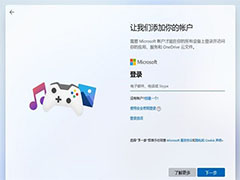
Win11电脑第一次开机怎么跳过登录?跳过联网登录微软账户的方法
Win11电脑第一次开机怎么跳过登录?本文就为大家带来了跳过联网登录微软账户的方法,需要的朋友一起看看吧2022-04-02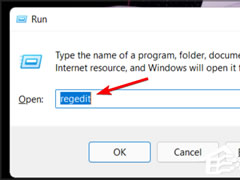
Win11系统开机提示音怎么改?Win11开机提示音修改教程
这篇文章主要介绍了Win11系统开机提示音怎么改?Win11开机提示音修改教程的相关资料,需要的朋友可以参考下本文详细教程。2022-03-23



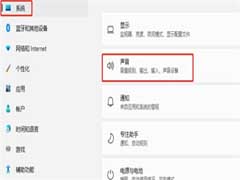


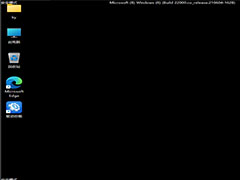



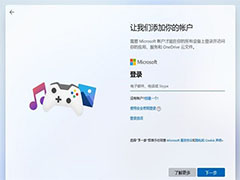
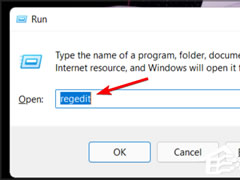
最新评论